Questo articolo ti insegna come aggiungere musica al tuo video sul tuo iPhone.
Il video è il modo più interessante e coinvolgente per condividere un'idea con gli altri, afferma l'ex CEO di YouTube. I video sono un ottimo modo per catturare il pubblico e trasmettere il tuo messaggio attraverso il tavolo. Usare i video è solo metà della battaglia vinta. Hai bisogno del giusto tipo di musica e di una traccia audio opzionale per avere una possibilità. Crea contenuti avvincenti e coinvolgenti con una combinazione dinamica di video e audio che si completano a vicenda. Con l'aiuto di editor video, può essere fatto rapidamente in pochi minuti.
Aggiungi musica a un video su iPhone con iMovie
Gli utenti di dispositivi Apple hanno il proprio iMovie, che è incluso nelle loro piattaforme. L'editor esiste ormai da tre decenni e viene fornito precaricato con funzionalità di modifica facili da usare. Che si tratti di Macbook, iPad o iPhone, iMovie funziona perfettamente su tutti. Ecco come aggiungere musica a un video su iPhone 12 con iMovie.
Passaggio 1. Sblocca il tuo iPhone e trova e avvia l'app iMovie sul tuo iPhone.
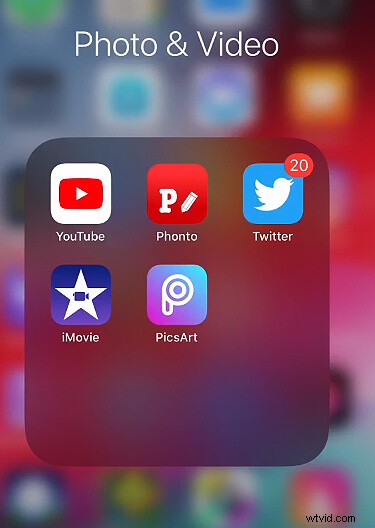
Apri l'app iMovie
Passaggio 2. Nell'app iMovie, tocca la scheda Progetto, che si trova in alto. Lì vedrai un pulsante Crea progetto, accompagnato da un segno più.
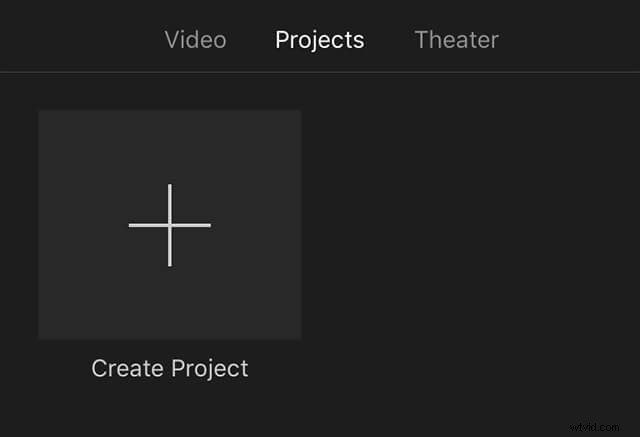
Crea progetto
Passaggio 3. Troverai due opzioni per i tuoi video. Tocca l'opzione Film e continua con il progetto.
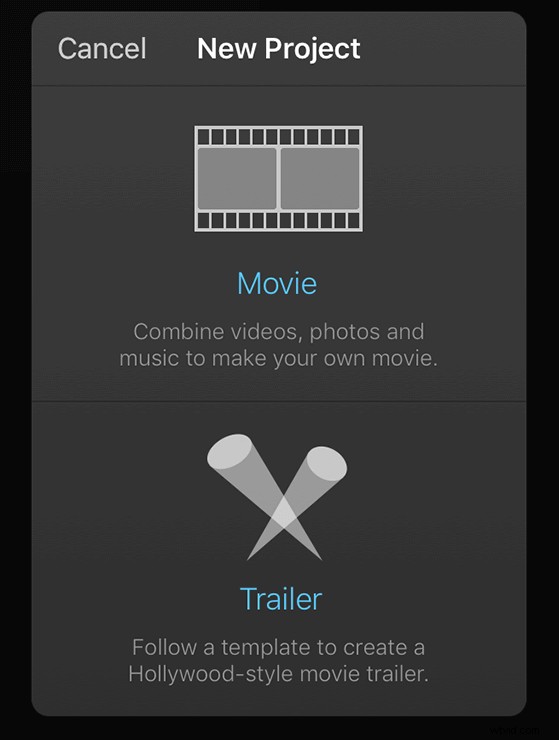
Seleziona l'opzione "Film"
Passaggio 4. Il rullino fotografico si aprirà. Seleziona un video per aggiungerlo al tuo progetto. Quindi, tocca il pulsante Crea film, situato nella parte inferiore dello schermo.
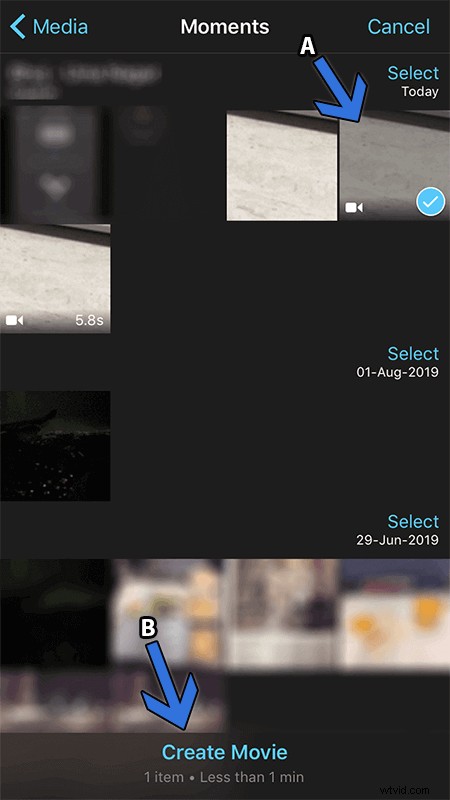
Seleziona un file video
Passaggio 5. Tocca il segno "+" indicato sul lato sinistro dello schermo, quindi seleziona l'opzione audio che è apparsa sullo schermo.
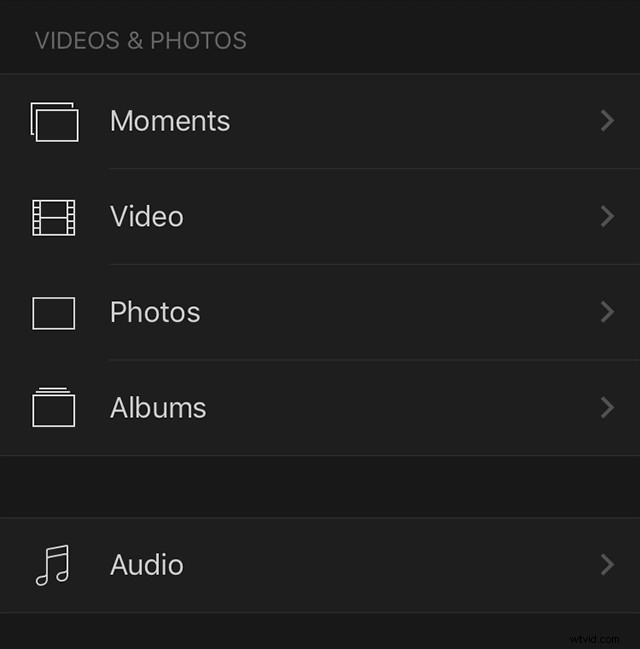
Fai clic sul pulsante "Audio"
Passaggio 6. Qui avrai una varietà di opzioni a portata di mano. Aggiungiamo un brano dall'app musicale al video selezionando l'opzione Canzoni.
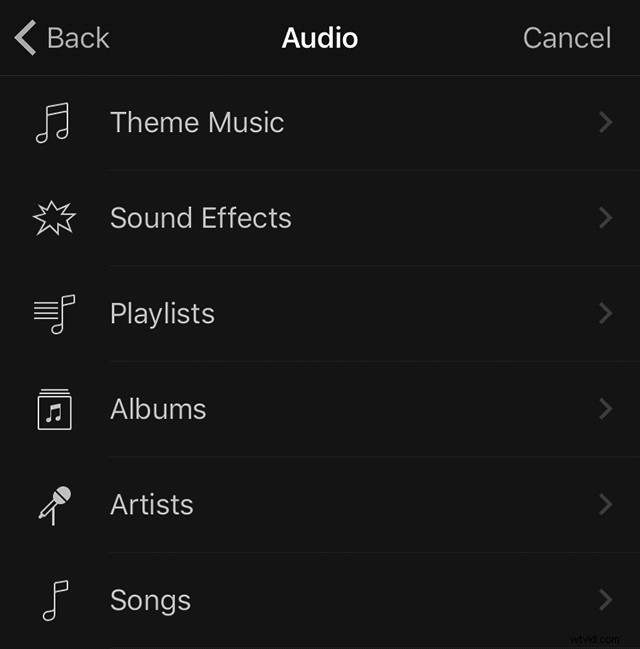
Aggiungi una canzone
Passaggio 7. Seleziona la traccia dalla tua playlist e verrà aggiunta insieme al video nella timeline. Regola l'audio in base alle tue esigenze, quindi tocca il pulsante Fine, situato nell'angolo in alto a sinistra.
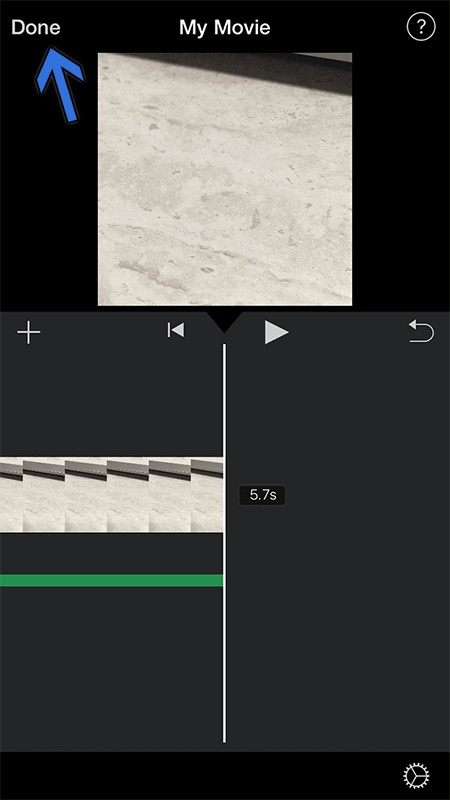
Regola la traccia audio
Il video verrà salvato con la musica aggiunta e potrai trovarlo nell'app Foto dell'iPhone.
Aggiungi musica a un video utilizzando FilmForth
Aggiungere musica dovrebbe essere più facile che girare video e imbrogli senza coinvolgere centinaia di passaggi. Non molti editor di video lo fanno, tranne artisti del calibro di FilmForth. Dopo aver aggiunto il video, bastano quattro semplici passaggi per aggiungere musica al video nell'editor video gratuito. Non è tutto; possiamo rimuovere la musica esistente, l'audio prima di aggiungere musica al contenuto. Puoi scaricare e installare FilmForth dal Microsoft Store. Non installare alcun file da una fonte di terze parti; potrebbe contenere virus o malware.
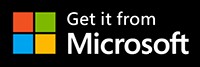
Passaggio 1. Avvia FilmForth e crea un progetto facendo clic sul pulsante Nuovo progetto. Quindi, trascina o aggiungi un file video.
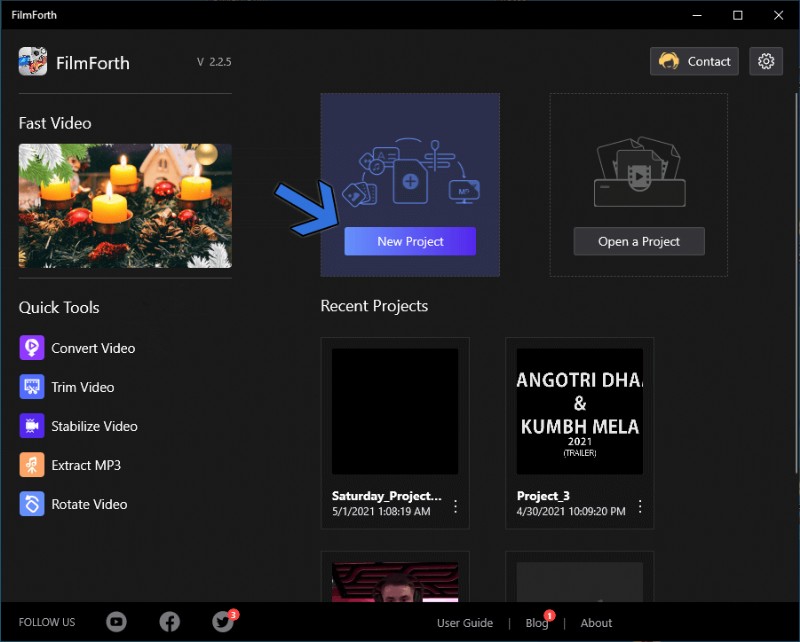
Crea un nuovo progetto
Passaggio 2. Vai al menu audio facendo clic sul collegamento audio dal feed della sequenza temporale. In alternativa, puoi andare alla schermata principale del progetto per accedere al menu audio.
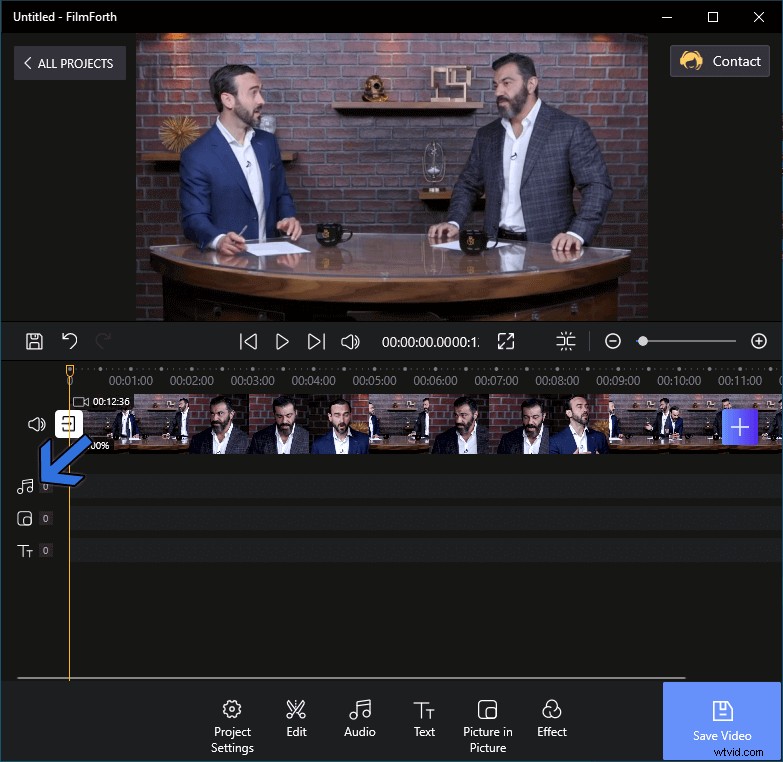
Trova il pulsante "Audio"
Passaggio 3. Fare clic sul pulsante Aggiungi audio, accompagnato da un segno più. Ti porterà al menu della musica.

Fai clic sul pulsante "Aggiungi audio"
Passaggio 4. Nel menu audio personalizzato, fare clic su Aggiungi un file audio locale. Sfoglia il file musicale dalla memoria e verrà aggiunto al feed della sequenza temporale.
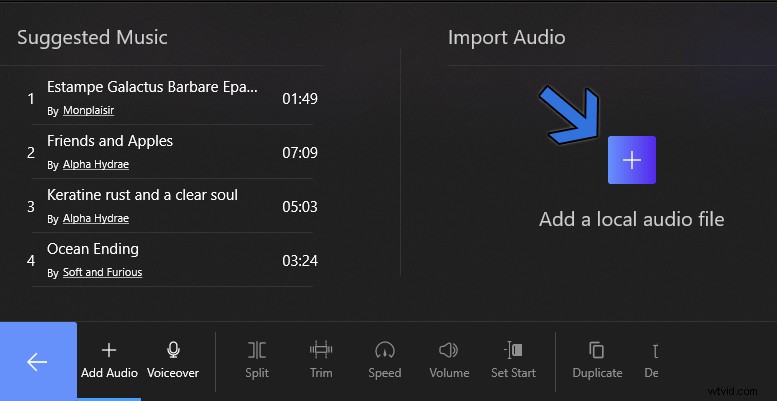
Seleziona un audio da aggiungere
Per tua informazione, puoi rimuovere l'audio prima di aggiungere la tua musica con l'aiuto del pulsante Stacca audio. Inoltre, la velocità dell'audio può essere calibrata tra 0,25x e 4x.
Conclusione
La musica è l'essenza di uno straordinario video divertente. Puoi aggiungere musica a un video su iPhone utilizzando l'editor di iMovie. Facciamone uno semplice e usiamo FilmForth per aggiungere musica al video. È più facile, comporta un numero enorme di passaggi e fa il lavoro in meno tempo. Il carro non si ferma qui; puoi anche sostituire l'audio, insieme a una miriade di opzioni di editing audio per farlo bene.
